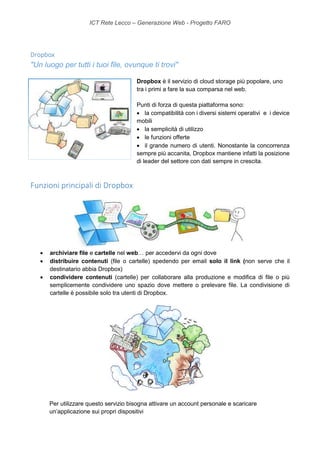
Dropbox
- 1. ICT Rete Lecco – Generazione Web - Progetto FARO Dropbox "Un luogo per tutti i tuoi file, ovunque ti trovi" Dropbox è il servizio di cloud storage più popolare, uno tra i primi a fare la sua comparsa nel web. Punti di forza di questa piattaforma sono: la compatibilità con i diversi sistemi operativi e i device mobili la semplicità di utilizzo le funzioni offerte il grande numero di utenti. Nonostante la concorrenza sempre più accanita, Dropbox mantiene infatti la posizione di leader del settore con dati sempre in crescita. Funzioni principali di Dropbox archiviare file e cartelle nel web… per accedervi da ogni dove distribuire contenuti (file o cartelle) spedendo per email solo il link (non serve che il destinatario abbia Dropbox) condividere contenuti (cartelle) per collaborare alla produzione e modifica di file o più semplicemente condividere uno spazio dove mettere o prelevare file. La condivisione di cartelle è possibile solo tra utenti di Dropbox. Per utilizzare questo servizio bisogna attivare un account personale e scaricare un’applicazione sui propri dispositivi
- 2. DROPBOX 2 Registrazione su sito di Dropbox Collegarsi al sito di Dropbox seguendo questo link: www.dropbox.com Il modulo di registrazione richiede: nome e cognome un indirizzo email personale una password l’accettazione dei termini del servizio Indirizzo email e la password scelta saranno gli elementi identificativi del nostro account, da utilizzare per gli accessi online e per ogni installazioni di Dropbox sui vari dispositivi Subito dopo la registrazione Dropbox invia un messaggio di verifica per attestare che l'indirizzo sia valido; basta un clic sul link riportato nel messaggio per completare l’operazione di accettazione e tornare sul sito di Dropbox, dove sarà visualizzata la pagina di benvenuto con i piani di utilizzo del servizio Il profilo base gratuito prevede 2 GB di spazio e la condivisione di file semplice. Installare client Dropbox sul PC Dal punto di vista tecnico Dropbox è un servizio cloud di tipo misto. Grazie a un software da installare nel sistema, viene infatti creata una cartella Dropbox sul PC dove salvare i file che si desidera ritrovare nel cloud, la costante sincronizzazione renderà la cartella in locale e quella nella nuvola identiche. Fin dal primo accesso il servizio suggerisce di procedere al download dell’applicazione desktop per la gestione locale di Dropbox, Eseguire il programma di installazione, al termine comparirà una schermata di conferma
- 3. DROPBOX 3 Compilare il modulo inserendo nei campi la email e la password indicati al momento della registrazione. Riceveremo una email che confermerà il corretto collegato tra il nostro computer e Dropbox. Al termine della procedura, si aprirà la cartella Dropbox (di norma s’installa nella cartella Documenti). La gestione di questa cartella è simile a tutte le altre presenti sul nostro PC: si potrà quindi aprire, salvare, modificare, copiare, tagliare e spostare documenti e file, creare sottocartelle a piacere, lasciando che l’applicazione si occupi di effettuare tutti i processi di sincronizzazione (bisogna essere connessi) con la nostra cartella in remoto e di conseguenza con tutti gli altri dispositivi su cui istalleremo Dropbox. Le app Dropbox Consultando il sito di Dropbox si possono trovare le procedure per installare correttamente le App su tablet e smartphone. Scarichiamo e istalliamo le app su tutti i nostri dispositivi e il gioco è fatto: i file nella cartella Dropbox sulla nuvola, sui nostri PC e sui nostri dispositivi mobili saranno sincronizzati tra loro. Ad esempio sarà possibile lavorare su alcuni documenti in ufficio mentre il computer di casa è spento, la sera sarà sufficiente accendere il PC e connetterlo per alcuni minuti alla rete per avere la sincronizzazione e quindi l'aggiornamento di file e documenti. Oppure si possono scattare foto con lo smartphone, caricarle sulla nuvola sfruttando una connessione wi fi, per ritrovarle nella cartella del PC senza bisogno di cavetti vari.
- 4. DROPBOX 4 Utilizzare il client Dropbox: cartella su PC L’applicazione crea sul nostro computer alcuni elementi funzionali alla gestione di Dropbox La piccola icona nell’area di notifica in basso a destra è importante per usare correttamente Dropbox Nel corso della sincronizzazione DropBox mostra delle piccole animazioni: ● il cerchio verde con il segno di spunta indica la completa sincronizzazione ● il cerchio blu con le frecce segnala la sincronizzazione in corso ● un eventuale cerchio rosso segnala un errore La fase di sincronizzazione avviene sempre in background e, in caso di mancata connessione, va in pausa riprendendo l'attività alla prima connessione; questo significa che si può operare con i documenti anche off line, aprendo, salvando e modificando i file, che saranno sincronizzati alla prima connessione. Un clic sull'icona nella barra delle applicazioni apre un menu a tendina dal quale è possibile ricavare informazioni sulle ultime attività accedere alle funzioni di gestione dell’applicazione dal menu Preferenze. Per aprire la cartella Dropbox sul PC possiamo utilizzare l’icona sul desktop, l’icona piccola nell’area di notifica o passare da Documenti (sistema Windows). È opportuno organizzare la cartella Dropbox creando al suo interno cartelle e sottocartelle, nelle quali salvare, copiare o semplicemente trascinare tutti i file che si desidera ritrovare sulla nuvola. La sincronizzazione terrà conto dell'albero di nidificazione delle cartelle e lo riprodurrà anche nella cartella Dropbox sul cloud.
- 5. DROPBOX 5 Usare Dropbox nel web Per accedere da qualsiasi computer alla propria cartella Dropbox basta collegarsi al sito www.dropbox.com e selezionata l’opzione accedi, inserire indirizzo email e password. Da tablet e smartphone il collegamento è gestito dalle App Dropbox Una volta dentro il proprio account, il sito mostra il contenuto, gestito attraverso una pagina HTML. Lo stile dell’interfaccia di DropBox è molto pulito ed essenziale, tutto a beneficio degli utenti che trovano sempre quello che cercano in pochissimo tempo senza dover scovare i comandi. a sinistra trova spazio un menù che riporta, dall'alto verso il basso, le voci con le funzioni importanti del servizio nella parte centrale troviamo i file e cartelle pronti per essere gestiti in alto troviamo quattro piccole icone per i comandi sui file: carica, nuova cartella, condividi, mostra eliminati in alto a destra, il menù di gestione del proprio account L’uso è semplice e intuitivo, ad esempio per caricare un file bastano pochi passaggi Un clic sul pulsante Carica Verrà visualizzata una finestra. Un clic sul pulsante Scegli file e sceglire il file sul proprio computer che si desidera aggiungere a Dropbox. Selezionati tutti i file desiderati e un nuovo clic sul pulsante Avvia caricamento . La finestra scomparirà, inizierà l'upload dei tuoi file e verrà visualizzato un indicatore di avanzamento. Il file sarà aggiunto al nostro Dropbox.
- 6. DROPBOX 6 La navigazione in documenti, file e cartelle attraverso il portale Web è molto semplice. Per aprire il file, basta un clic sul nome: se il file è un'immagine in formato JPEG o compatibile con il browser, Dropbox lo visualizza in un pannello in sovrimpressione sulla pagina, su sfondo nero con l'immagine al centro. Il pannello riporta in basso alcuni comandi di condivisione e rimozione, per la gestione veloce del file. Per chiudere la finestra basta un clic sulla "X" in alto a destra, in modo che la visualizzazione ritorni alla pagina precedente. altri tipi di file compatibili con il browser, filmati o tracce audio sono aperti in una nuova pagina e, a seconda del browser, mostrano un player per la riproduzione. nel caso di un documento PDF la sorte è la stessa, con variazione da computer a computer. altri tipi di documenti, come per esempio i file di Office o altro, non essendo leggibili dal browser saranno scaricati in automatico. All'interno del portale, grazie al tasto destro del mouse, è possibile aprire un menu contestuale che consente di compiere alcune azioni sui file: rinominare, eliminare, spostare, caricare vecchie versioni del documento, attivare un link pubblico Una funzione molto utile, eseguibile dal portale di DropBox è sicuramente quella che permette di recuperare i file eliminati ripristinare le versioni di un file. Per gli account gratuiti, Dropbox tiene in memoria per 30 giorni le diverse versione dei file presenti nella nostra cartella, congiuntamente ai file eliminati. Il peso dei file eliminati e delle varie versioni non viene considerato nel totale dello spazio web utilizzato, sia esso gratuito o a pagamento. Grazie alla funzione “versioni precedenti”, presente nel menu contestuale, è possibile richiamare un registro con tutte le versione degli ultimi 30 giorni, per ripristinare o scaricare la versione desiderata, Per il recupero di file eliminati si utilizza Mostra file eliminati (icona a forma di cestino che troviamo in alto a destra). La visualizzazione, mostra tutti documenti eliminati, per riconoscerli a colpo d’occhio sono scritti in grigio chiaro, grazie al menu contestuale è possibile eliminarli definitivamente o ripristinarli. Nel secondo caso, viene mostrato il registro con le diverse versione del file ordinate per data, permettendo di ripristinare la versione desiderata.
- 7. DROPBOX 7 Condividere link e cartelle Dropbox è un servizio molto interessante perché permette di distribuire o condividere un documento o una cartella con altri utenti, siano essi iscritti o meno a Dropbox. Questa possibilità è sicuramente molto utile sia per le aziende che per gli utenti privati. Esistono due modalità di condividere dei contenuti. la condivisione pubblica: condividere link la condivisione privata: condividere cartelle Condividere link La condivisione pubblica si realizza inviando ad una o più persone il link per visualizzare o scaricare un file o una cartella. Viene inviato solo il link e non tutto il file, la modalità è quindi molto utile per file o cartelle molto pesanti. è possibile distribuire i link inviandoli per mail, con un sms, o inserendoli in una pagina web Solo chi ha il link può accedere al file o alla cartella Il link è pubblico e non necessita di alcuna registrazione a Dropbox da parte di chi lo visualizza. Il processo può essere revocato in ogni momento partendo dall'area link sul sito, dove sono presenti tutti i link di condivisione con le relative opzioni. Se il link non è più attivo sarà visualizzata una pagina bianca. Dropbox nel cloud Le funzioni per la condivisione di link sono presenti sia nella pagina web del servizio, sia nell'applicazione dei vari dispositivi. Dropbox sul PC Menu contestuale, da aprire con il tasto destro del mouse
- 8. DROPBOX 8 Condividere cartelle La condivisione privata di cartelle, ideale per il lavoro collaborativo o per realizzare repository di file, può avvenire solo tra utenti di Dropbox, le cartelle condivise saranno visualizzate e sincronizzate anche negli account di tutte le persone invitate. Per condividere una cartella Dropbox richiede la compilazione di un modulo dove inserire gli indirizzi email delle persone invitare e un messaggio (facoltativo) che accompagni l’invito. Dropbox inoltrerà la proposta di condivisione, se i destinatari accetteranno l’invito, la cartella condivisa sarà sincronizzata anche nei loro account Le sottocartelle di una cartella condivisa sono automaticamente condivise Le sottocartelle di una cartella non condivisa possono essere condivise Chi è stato invitato a condividere una cartella, può a sua volta invitare altri utenti a partecipare: inviti a cascata Se due persone aprono o modificano un file in una cartella condivisa nello stesso tempo, Dropbox salverà entrambi i cambiamenti in file separati Dropbox nel cloud Dropbox sul PC Menu contestuale, da aprire con il tasto destro del mouse La condivisione privata non è ovviamente un vincolo indissolubile e può essere revocata in ogni momento, agendo nell'area Condivisione presente sul sito: saranno mostrate tutte le opzioni di condivisione per ogni cartella e, selezionando le varie voci, sì aprirà una finestra che mostra l’elenco dei contatti con cui è stata condivisa la cartella con la possibilità di bloccare o mantenere la condivisione. Solo il creatore-proprietario della cartella può rimuovere le persone dalla condivisione della cartella È possibile gestire il proprio account Dropbox in riservatezza, destinando alcune cartelle ad utilizzo esclusivamente personale e altre cartelle alla condivisione con gli altri, senza che questi vedano oltre le cartelle condivise.
- 9. DROPBOX 9 Sicurezza dei dati La sicurezza dei dati sul cloud e un argomento molto delicato. DropBox utilizza per l'archiviazione il servizio S3 di Amazon che consta di una rete di server sparsi in venticinque diverse parti del mondo. Il sistema esegue continue copie dei file tra i vari server, in modo che qualsiasi cosa succeda in uno dei server, il sistema individui in automatico un altro server continuando ad operare senza interruzioni e perdita di dati. Il numero delle copie potrebbe apparire esagerato, ma questo rappresenta uno dei punti di forza di DropBox, un ottimo argomento per i servizi a pagamento che vale anche per gli utenti che utilizzano lo spazio gratuito, per il gestore sarebbe infatti più oneroso diversificare il trattamento che estenderlo a tutti. I diversi profili di Dropbox Per l’account gratuito Dropbox mette a disposizione 2 GB di spazio per un uso base del servizio. Lo spazio di archiviazione può essere esteso fino ad un massimo di 16 GB se si raccomanda Dropbox ad altre persone: Gli utenti che si registrano su invito ottengono 2.5 GB di spazio gratuito, mentre altri 500 MB di spazio aggiuntivo vengono assegnati a chi invita. Vedi la pagina del sito dedicata a “ottieni spazio gratuito”. Dropbox propone due profili a pagamento che, oltre uno spazio maggiore, garantiscono l’accesso completo a tutte le funzioni del servizio e alla sua ampia gamma di opzioni .